व्यवसाय कार्ड निर्माता उपकरण विभिन्न श्रेणियों जैसे व्यवसाय, कंप्यूटर, शिक्षा, चिकित्सा, रियल एस्टेट, यात्रा आदि की टेम्पलेट्स को चुनकर उच्च गुणवत्ता वाले व्यवसाय कार्ड बनाता है। सॉफ़्टवेयर का बुनियादी यूजर इंटरफ़ेस इसे नए उपयोगकर्ताओं के लिए आसान बनाता है। उपयोगकर्ता इसे डिजाइन करने के लिए धारणाओं को अलग-अलग चरणों में उपयोग कर सकते हैं।
चरण 1: तीन विकल्पों में से किसी एक पर क्लिक करके एक नया व्यवसाय कार्ड बनाएं - टेम्पलेट से प्रारंभ करना, विजरड का उपयोग करके कार्ड बनाना या रिक्त प्रारूप के साथ कार्ड बनाना।
चरण 2: टेम्पलेट श्रेणी, कार्ड प्रकार, आकार, आयाम, पृष्ठभूमि और रंगों का चयन करें।
चरण 3: उपयोगकर्ता विवरण विकल्प पर क्लिक करें और नाम, पद, कंपनी, पता, राज्य, देश, फोन नंबर, ईमेल आदि की जानकारी दर्ज करें।
चरण 4: टेक्स्ट पर डबल क्लिक करें और फ़ॉन्ट, संरेखण, रंग, ग्रेडियंट, सीमा आदि जैसी विशेषताएं सेट करें।
चरण 5: विभिन्न डिजाइनिंग उपकरणों का उपयोग करते हुए व्यवसाय कार्ड को अनुकूलित करें, जैसे टेक्स्ट, रेखा, हस्ताक्षर, लाइब्रेरी छवियाँ, चित्र, बारकोड, वॉटरमार्क, आकार आदि।
चरण 6: बैच प्रोसेसिंग सीरीज़ विकल्प का उपयोग करके विभिन्न बारकोड और टेक्स्ट मानों के साथ बड़ी संख्या में व्यवसाय कार्ड बनाएं। 1) एक नया टेक्स्ट या एक्सेल फ़ाइल बनाएं और उसमें कार्ड की जानकारी जोड़ें। 2) बैच प्रोसेसिंग सीरीज़ विकल्प पर क्लिक करें, एक नाम दें और इस टेक्स्ट या एक्सेल फ़ाइल से कार्ड विवरण आयात करें। 3) उस टेक्स्ट पर डबल क्लिक करें जिसे आप बदलना चाहते हैं, डेटा स्रोत को बैच प्रोसेसिंग सीरीज़ पर सेट करें, सीरीज़ जोड़ें और ओके बटन पर क्लिक करें।
चरण 7: बनाए गए कार्ड को jpg, gif, tiff, bmp, PDF और अन्य फाइल फॉर्मेट में एक्सपोर्ट करें।
चरण 8: अपनी आवश्यकता के अनुसार डिज़ाइन किए गए कार्ड को ईमेल पते पर भेजने के लिए मेल विकल्प चुनें।
चरण 9: प्रिंट विकल्प चुने, सभी गुण सेट करें और फिर प्रिंट बटन पर क्लिक करें। प्रिंटिंग त्रुटियों से बचने के लिए, प्रिंट पूर्वावलोकन विकल्प पर क्लिक करें और त्रुटियां सुधारें।

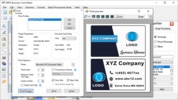
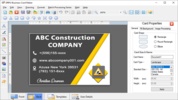
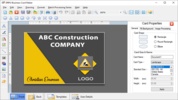
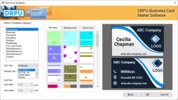



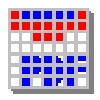








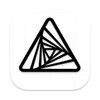
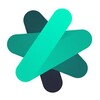



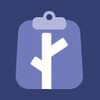
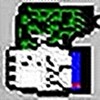


कॉमेंट्स
Windows Business Cards Printing Tool के बारे में अभी तक कोई राय नहीं है। पहले व्यक्ति बनो! टिप्पणी